您好,登录后才能下订单哦!
这期内容当中小编将会给大家带来有关如何在win10环境中安装mysql 8.0.23,文章内容丰富且以专业的角度为大家分析和叙述,阅读完这篇文章希望大家可以有所收获。
一、首先需要到官方mysql中下载最新版mysql
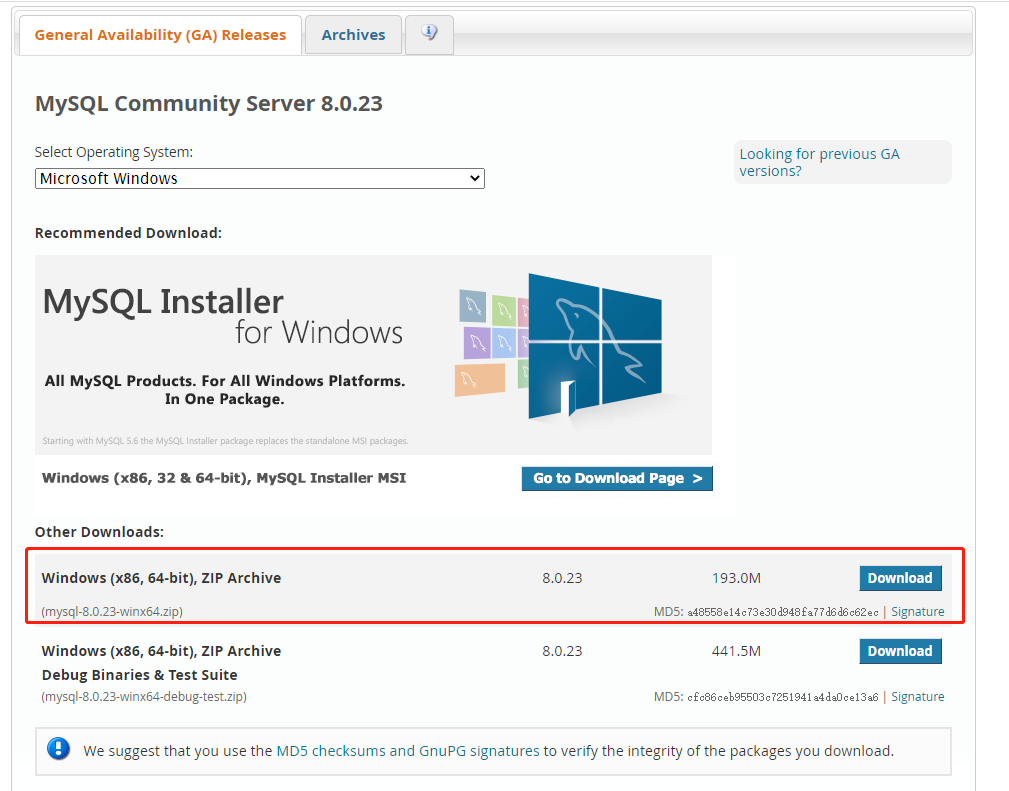
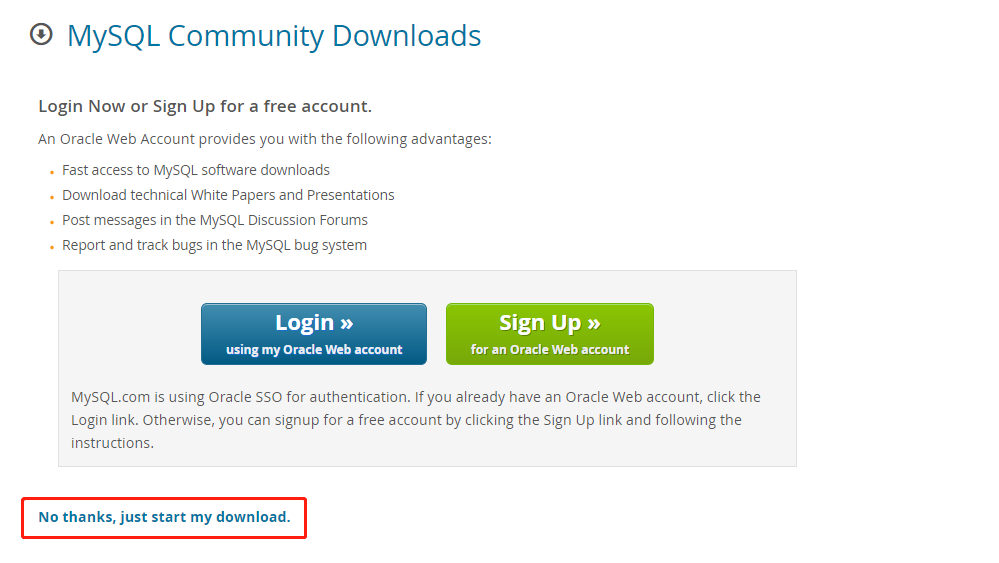
解压到指定目录如:D:\WinInstall\mysql-8.0.23-winx64
这时候你需要在根目录下创建两个文件,分别是data文件夹和my.ini文件,然后使用编辑器编辑my.ini文件,并在其中添加
[mysqld] # 设置3306端口 port=3306 # 设置mysql的安装目录 basedir=D:\WinInstall\mysql-8.0.23-winx64 # 设置mysql数据库的数据的存放目录 datadir=D:\WinInstall\mysql-8.0.23-winx64\Data # 允许最大连接数 max_connections=200 # 允许连接失败的次数。这是为了防止有人从该主机试图攻击数据库系统 max_connect_errors=10 # 服务端使用的字符集默认为UTF8 character-set-server=utf8 # 创建新表时将使用的默认存储引擎 default-storage-engine=INNODB # 默认使用“mysql_native_password”插件认证 default_authentication_plugin=mysql_native_password [mysql] # 设置mysql客户端默认字符集 default-character-set=utf8 [client] # 设置mysql客户端连接服务端时默认使用的端口 port=3306 default-character-set=utf8
配置:
首先进入环境变量中,在系统中新建

然后在path中
新建并输入
%MYSQL_HOME%\bin
安装:
1.用管理员权限 至D:\WinInstall\mysql-8.0.23-winx64\bin目录
初始化命令
初始化命令
mysqld --initialize --console #用这个就可以了 -- mysqld --initialize --initialize-insecure --user=mysql --console
初始化好后有A temporary password is generated for root@localhost: i?Q5dfhi*wof
得到初始密码i?Q5dfhi*wof
2.安装
mysqld --install
3.启动
net start mysql
4.输入刚才的密码
mysql -u root -p
如果密码中特殊字母分不清拷到文本文件中。
5.修改新密码
ALTER USER 'root'@'localhost' IDENTIFIED WITH mysql_native_password BY '新密码';
注意:此时不要重启mysql服务
如果重启请按顺序执行以下命令:
exit mysql -u root -p ALTER USER 'root'@'localhost' IDENTIFIED BY '新密码' PASSWORD EXPIRE NEVER; use mysql; update user set host='%' where user = 'root'; FLUSH PRIVILEGES; GRANT ALL PRIVILEGES ON *.* TO 'root'@'%';
6.修改密码规则
ALTER USER 'root'@'localhost' IDENTIFIED BY '新密码' PASSWORD EXPIRE NEVER;
7.授权
use mysql; update user set host='%' where user = 'root'; FLUSH PRIVILEGES; GRANT ALL PRIVILEGES ON *.* TO 'root'@'%'; FLUSH PRIVILEGES;
上述就是小编为大家分享的如何在win10环境中安装mysql 8.0.23了,如果刚好有类似的疑惑,不妨参照上述分析进行理解。如果想知道更多相关知识,欢迎关注亿速云行业资讯频道。
免责声明:本站发布的内容(图片、视频和文字)以原创、转载和分享为主,文章观点不代表本网站立场,如果涉及侵权请联系站长邮箱:is@yisu.com进行举报,并提供相关证据,一经查实,将立刻删除涉嫌侵权内容。